w10不能安装软件了怎么办 windows10阻止安装软件如何处理
更新时间:2021-05-25 09:42:21作者:xinxin
我们在win10系统中下载软件的方式有多种,可以选择到百度中搜索下载,也可以到官方相应的渠道下载安装,但是最近有用户在win10系统中下载完软件之后想要安装时却遇到了被阻止的问题,那么w10不能安装软件了怎么办呢?今天小编就来教大家windows10阻止安装软件处理方法。
推荐下载:雨林木风win10免激活
具体方法:
1、win10不能安装软件怎么办,win10安装不了软件,【win10图标】右键单击,如图。
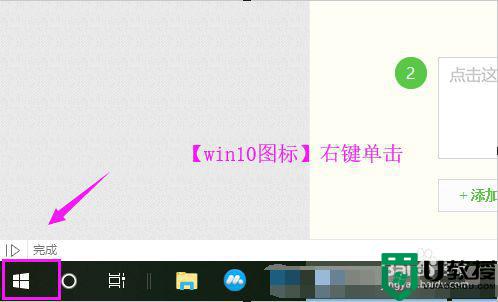
2、【win10图标】右键单击后,【设置】图标也单击开,如图。
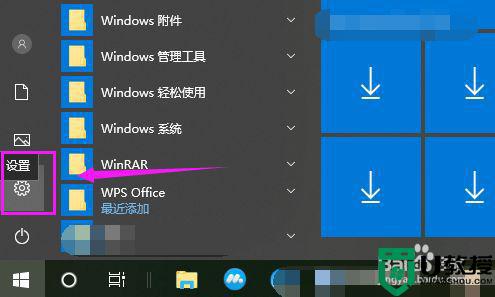
3、【设置】图标也单击开后,【应用】随手单击开,如图。
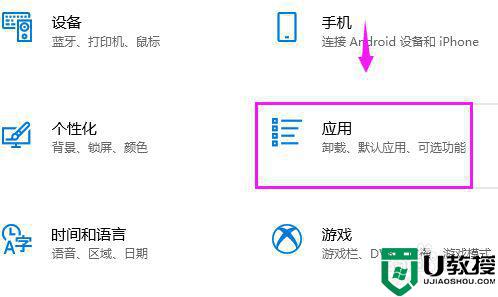
4、【应用】开启之后,【应用和功能】也启动下,如图。
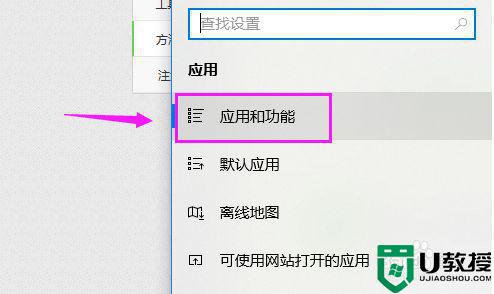
5、【应用和功能】界面里,应用安装设置的是【仅允许安装来自Microsoft store的应用】,如图。
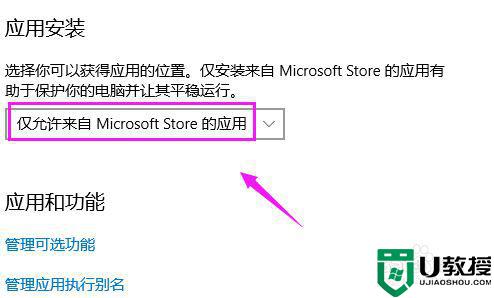
6、那么,我们就要将其改为【允许安装任何来源应用】就行了,如图。
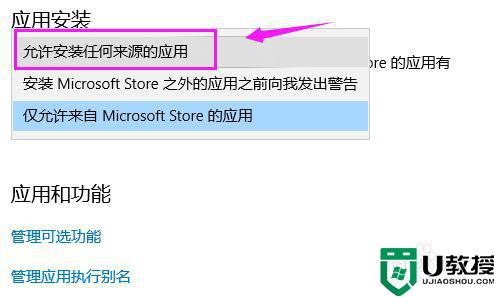
以上就是关于windows10阻止安装软件处理方法了,碰到同样情况的朋友们赶紧参照小编的方法来处理吧,希望能够对大家有所帮助。
w10不能安装软件了怎么办 windows10阻止安装软件如何处理相关教程
- w10系统自动安装垃圾软件怎么办 w10怎么阻止随便安装软件
- 怎么拦截电脑自动安装软件 windows10怎么阻止自动安装软件
- win10软件安装被阻止怎么办 win10被阻止软件如何恢复
- win10解除阻止安装软件怎么设置 win10如何解除安装软件限制
- w10能下载文件,但不能安装怎么办 w10下载的软件不能安装如何处理
- 怎么防止自动安装软件w10 win10怎么禁止软件安装
- win10阻止恶意软件自动安装怎么设置 win10如何阻止自动安装恶意软件
- win10怎么阻止安装垃圾软件 win10如何阻止电脑自动安装垃圾软件
- w10能不能自己装软件 win10系统如何安装软件
- win10阻止流氓软件安装怎么设置 win10阻止流氓软件自动安装设置方法
- Win11如何替换dll文件 Win11替换dll文件的方法 系统之家
- Win10系统播放器无法正常运行怎么办 系统之家
- 李斌 蔚来手机进展顺利 一年内要换手机的用户可以等等 系统之家
- 数据显示特斯拉Cybertruck电动皮卡已预订超过160万辆 系统之家
- 小米智能生态新品预热 包括小米首款高性能桌面生产力产品 系统之家
- 微软建议索尼让第一方游戏首发加入 PS Plus 订阅库 从而与 XGP 竞争 系统之家
热门推荐
win10系统教程推荐
- 1 window10投屏步骤 windows10电脑如何投屏
- 2 Win10声音调节不了为什么 Win10无法调节声音的解决方案
- 3 怎样取消win10电脑开机密码 win10取消开机密码的方法步骤
- 4 win10关闭通知弹窗设置方法 win10怎么关闭弹窗通知
- 5 重装win10系统usb失灵怎么办 win10系统重装后usb失灵修复方法
- 6 win10免驱无线网卡无法识别怎么办 win10无法识别无线网卡免驱版处理方法
- 7 修复win10系统蓝屏提示system service exception错误方法
- 8 win10未分配磁盘合并设置方法 win10怎么把两个未分配磁盘合并
- 9 如何提高cf的fps值win10 win10 cf的fps低怎么办
- 10 win10锁屏不显示时间怎么办 win10锁屏没有显示时间处理方法

